申请信息提交成功后系统提示申请信息提交成功并返
申请人网上注和填报申请信息
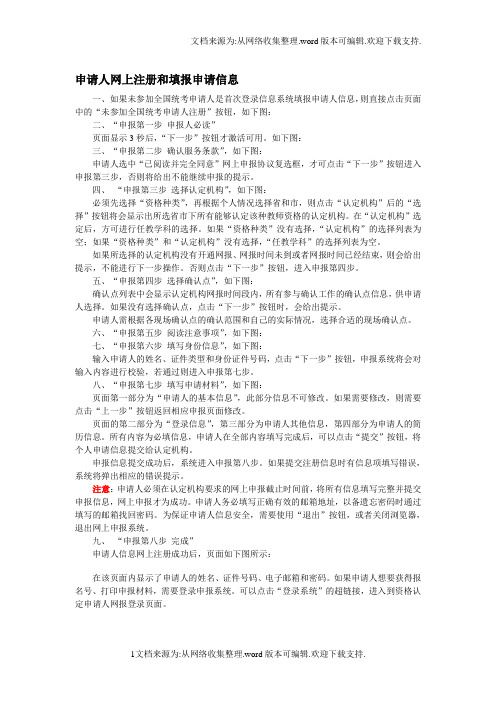
文档来源为:从网络收集整理.word版本可编辑.欢迎下载支持.申请人网上注册和填报申请信息一、如果未参加全国统考申请人是首次登录信息系统填报申请人信息,则直接点击页面中的“未参加全国统考申请人注册”按钮,如下图:二、“申报第一步申报人必读”页面显示3秒后,“下一步”按钮才激活可用。
如下图:三、“申报第二步确认服务条款”,如下图:申请人选中“已阅读并完全同意”网上申报协议复选框,才可点击“下一步”按钮进入申报第三步,否则将给出不能继续申报的提示。
四、“申报第三步选择认定机构”,如下图:必须先选择“资格种类”,再根据个人情况选择省和市,则点击“认定机构”后的“选择”按钮将会显示出所选省市下所有能够认定该种教师资格的认定机构。
在“认定机构”选定后,方可进行任教学科的选择。
如果“资格种类”没有选择,“认定机构”的选择列表为空;如果“资格种类”和“认定机构”没有选择,“任教学科”的选择列表为空。
如果所选择的认定机构没有开通网报、网报时间未到或者网报时间已经结束,则会给出提示,不能进行下一步操作。
否则点击“下一步”按钮,进入申报第四步。
五、“申报第四步选择确认点”,如下图:确认点列表中会显示认定机构网报时间段内,所有参与确认工作的确认点信息,供申请人选择。
如果没有选择确认点,点击“下一步”按钮时,会给出提示。
申请人需根据各现场确认点的确认范围和自己的实际情况,选择合适的现场确认点。
六、“申报第五步阅读注意事项”,如下图:七、“申报第六步填写身份信息”,如下图:输入申请人的姓名、证件类型和身份证件号码,点击“下一步”按钮,申报系统将会对输入内容进行校验,若通过则进入申报第七步。
八、“申报第七步填写申请材料”,如下图:页面第一部分为“申请人的基本信息”,此部分信息不可修改。
如果需要修改,则需要点击“上一步”按钮返回相应申报页面修改。
页面的第二部分为“登录信息”,第三部分为申请人其他信息,第四部分为申请人的简历信息。
科研创新服务平台
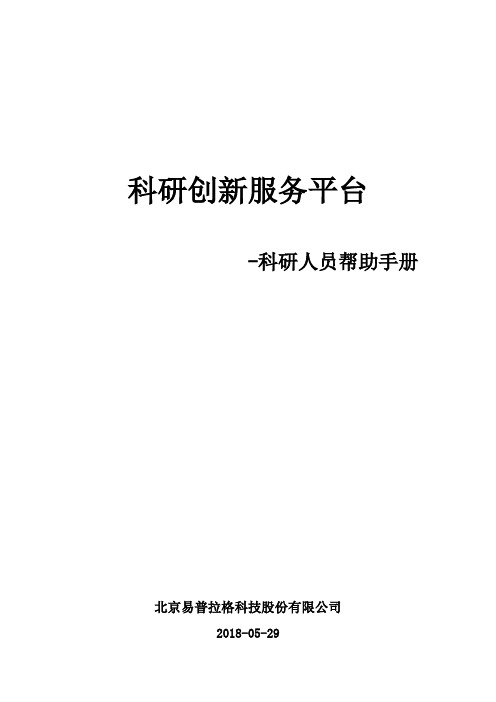
科研创新服务平台-科研人员帮助手册北京易普拉格科技股份有限公司2018-05-29版权声明北京易普拉格科技股份有限公司,保留所有权利。
本手册所含信息代表了北京易普拉格科技股份有限公司截止本文发布之日对所讨论问题的观点。
本手册非北京易普拉格科技股份有限公司承诺的一部分,北京易普拉格科技股份有限公司不保证自本文发布之日起,手册中所含任何信息的准确性。
本手册公出于提供信息的目的,北京易普拉格科技股份有限公司不以任何明示或暗示的方式对本文做出任何保证。
您有责任遵守一切版权法律,在没有得到北京易普拉格科技股份有限公司明确的书面许可之前,您不能出于任何目的或者借助任何手段(电子、照相、记录、他人、机械或其它)对本手册的任何部分进行再制、存储或者将其引入检索系统,或者将其转变成其它任何形式。
北京易普拉格科技股份有限公司对本手册中所提及的产品或技术可能拥有专利、专利程序、商标、版权或者其它知识产权,除非得到北京易普拉格科技股份有限公司的明确书面许可协议,本手册并没有赋予您任何使用这些专利、专利程序、商标、版权或者其它知识产权的许可。
本手册的全部内容北京易普拉格科技股份有限公司可能随时加以更改,此类更改将不另行通知。
本手册的著作权属于北京易普拉格科技股份有限公司版权所有翻版必究2018年5月第一次印刷目录1. 系统综述 (3)1.1. 概述 (3)1.2. 术语解释 (3)1.3. 界面介绍 (4)1.4. 用户功能 (4)2. 快速入门 (6)2.1. 常用操作 (6)2.1.1. 登录系统 (6)2.1.2. 完善个人信息 (7)2.1.3. 如何申报校级项目? (8)2.1.4. 如何登记项目? (10)2.1.5. 如果认领经费? (11)2.1.6. 到账经费的使用 (13)2.1.7. 如何登记成果? (17)2.2. 其它操作 (20)2.2.1. 如何进行项目变更? (20)2.2.2. 如何提交项目中检材料? (21)2.2.3. 如何提交项目结项材料? (22)2.2.4. 如何参与和配合科研考核? (23)3. 常见问题 (24)3.1. 忘记我的用户名和密码了? (24)3.2. 不能登录科研管理系统? (25)3.3. 不能登记我的项目? (25)3.4. 不能修改我的项目信息? (25)3.5. 不能认领经费? (25)3.6. 不能修改我的经费信息? (25)3.7. 不能登记我的成果? (25)3.8. 不能修改我的成果信息? (25)4. 技术支持 (26)1.系统综述1.1. 概述北京易普拉格科研创新服务平台是一款全新的科研服务软件,该平台可协助科研人员完成日常科学研究工作,包括项目申报、成果登记、经费管理、科研考核等内容。
2021年助学贷款续贷远程受理工作要点和操作方法

附件3.2021年助学贷款续贷远程受理工作要点和操作方法目录一、远程受理工作操作要点 (2)(一)工作原则 (2)(二)续贷远程受理需满足的条件 (2)(三)远程受理操作流程 (3)(四)远程受理合同的审批流程 (7)(五)关于续贷远程受理相关工作要求 (9)二、远程受理工作操作截屏 (10)(一)生源地助学贷款学生在线系统(学生端) (10)(二)生源地助学贷款业务管理系统(老师端) (23)(三)续贷申请现场办理与远程办理转换的操作要点 (29)(四)续贷认证操作流程及认证失败可能的原因 (31)一、远程受理工作操作要点按照疫情防控常态化的要求,为降低人员聚集带来的病毒传播风险,减轻县级资助中心受理工作量,根据《国家助学贷款操作规程(2019版)》、《关于做好2020年国家开发银行生源地信用助学贷款受理工作的通知》(教助中心〔2020〕47号)、《关于进一步加强开发性金融支持防控新型冠状病毒感染肺炎疫情的通知》(开行发〔2020〕16号)、《关于做好新冠肺炎疫情防控期间助学贷款相关工作操作要点》等文件精神,制定本工作要点。
(一)工作原则生源地信用助学贷款续贷远程受理是县级资助中心现场受理的有效补充,学生可以自由选择助学贷款的申请办理方式,国家开发银行各分行(以下简称“分行”)要联合省(市、区)级资助中心在做好现场受理准备的基础上,稳步推进续贷远程受理。
(二)续贷远程受理需满足的条件1.县级资助中心需具备助学贷款电子合同办理条件。
原则上,只有在2019年(含)之前已开办助学贷款电子合同的县级资助中心,可以向省(市)级资助中心申请开展续贷远程受理,省(市、区)级资助中心根据实际情况商分行统筹开展当地的续贷远程受理工作。
今后,当年开始办理助学贷款电子合同的县级资助中心可以于次年申请开展续贷远程受理。
2.远程办理续贷目前仅适用于续贷借款学生。
首次申请助学贷款的借款学生仍然需要和共同借款人在县级资助中心现场签订合同,现场核查并提交相关证件资料。
网上报税申报流程
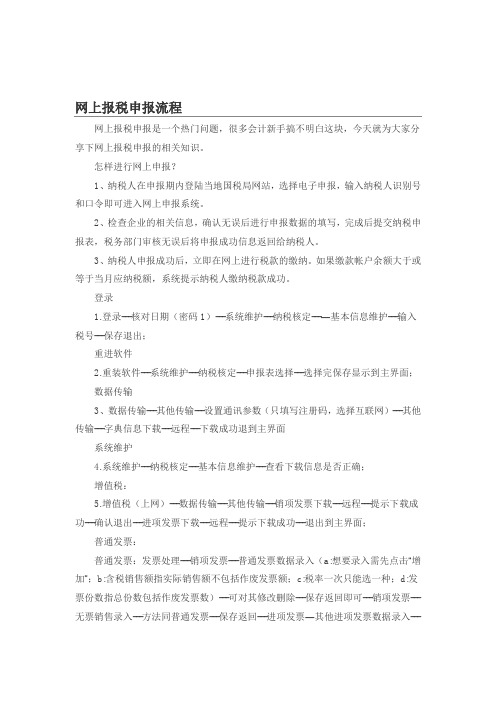
网上报税申报是一个热门问题,很多会计新手搞不明白这块,今天就为大家分享下网上报税申报的相关知识。
怎样进行网上申报?1、纳税人在申报期内登陆当地国税局网站,选择电子申报,输入纳税人识别号和口令即可进入网上申报系统。
2、检查企业的相关信息,确认无误后进行申报数据的填写,完成后提交纳税申报表,税务部门审核无误后将申报成功信息返回给纳税人。
3、纳税人申报成功后,立即在网上进行税款的缴纳。
如果缴款帐户余额大于或等于当月应纳税额,系统提示纳税人缴纳税款成功。
登录1.登录---核对日期(密码1)---系统维护---纳税核定---―基本信息维护---输入税号---保存退出;重进软件2.重装软件---系统维护---纳税核定---申报表选择---选择完保存显示到主界面;数据传输3、数据传输---其他传输---设置通讯参数(只填写注册码,选择互联网)---其他传输---字典信息下载---远程---下载成功退到主界面系统维护4.系统维护---纳税核定---基本信息维护---查看下载信息是否正确;增值税:5.增值税(上网)---数据传输---其他传输---销项发票下载---远程---提示下载成功---确认退出---进项发票下载---远程---提示下载成功---退出到主界面;普通发票:普通发票:发票处理---销项发票---普通发票数据录入(a:想要录入需先点击“增加”;b:含税销售额指实际销售额不包括作废发票额;c:税率一次只能选一种;d:发票份数指总份数包括作废发票数)---可对其修改删除---保存返回即可---销项发票---无票销售录入---方法同普通发票---保存返回---进项发票―其他进项发票数据录入---录入方法同普通发票---保存退出---进项发票---货物运输发票数据录入---录入方法同普通发票---保存返回;报表填写7.报表填写---增值税---填写各表(增值税附表三和四由系统自动生成)---各表填写完毕后一定要保存退出---数据审核---单击“审核”---审核成功---确定返回到主界面;上网---数据传输---数据上报---生成数据---远程上报---提示申报成功---确认返回到主界面;上网---数据传输---数据上报---申报情况反馈信息---查询打印---选择报表打印即可(A4)。
生源地信用助学贷款-学生在线服务系统操作指南

生源地信用助学贷款—学生在线服务系统操作指南首先进行设置:打开浏览页面:在浏览页面中点:工具→Internet选项→安全→自定义级别(C)→在设置栏中选文件下载自动提示→启用→确定完成设置。
在网址栏输入:.cn或“国家开发银行生源地助学贷款信息系统”按回车键即显示:在安全警报对话框中点“是”后显示:关闭“通知信息——网页对话框”后显示:一、2010年和2011年贷款的学生:直接用原来设置的登录名和密码登录,进入系统后,如个人信息、通讯信息、家庭信息、联系人信息(如果共同借款人是父亲,联系人就填容易联系到你本人的直系亲属;如果共同借款人不是父亲,联系人就填父亲(如果不有父亲的就填健在的祖父或叔伯或哥哥))、共同借款人信息等有变化,请首先进行信息变更,然后点击:“贷款申请”,方法步骤与前两年相同。
二、2009年贷款但2010年和2011年不贷款的学生:1、登录.cn/后,不需要注册,选择2.使用身份证登录...,2、选择“省”“市”“资助中心”(则依次选择“广西”“钦州市”“钦州灵山县学生资助管理中心”)。
3、输入个人18位数身份证号码,密码为生日年月日8位数(如:)。
4、输入验证码即可登录系统。
5、进入系统后,首先进行个人信息变更:点击系统左侧“个人信息变更”基本信息:姓名、身份证号码、性别、出生日期一般都是以前就有的。
另外依次将民族、户口性质、毕业中学(高中:请写明全称,如灵山县灵山中学、灵山县武利中学)做好变更。
入学前户籍,按户口簿上户籍详细地址填写[依次填到省、市、县、镇、村(居)委……号]。
通讯信息:联系电话与手机都要填可以直接找到学生本人的联系方式。
邮政编码和通讯地址填如寄信你能收到的相关信息。
电子信箱与即时通讯(QQ等)一定都要如实填写,因为通讯信息都是重要联系手段。
就学信息:高校名称、就学类型都是系统默认,院系名称、专业名称一定要填自己就学的相关院系、专业,如果到校后更改专业,则相关信息都要修改。
博士学位申请系统操作指南

博士学位申请系统操作指南博士研究生版本一、申请人登陆博士学位授予系统方法一、申请人通过公共数据库-研究生系统-我的学习-学位申请,点击后跳转至博士学位申请系统,如下图方法二、申请人使用学号和密码(与学生或者教师的公共数据库密码相同)登录博士学位授予系统,(网址:http://219.228.136.141)如图1:图1 申请人登陆界面二、个人基本信息维护1、公共数据库-我的事务-预毕业信息核对无误后确认提交,更新后的信息由管理处进行审核,审核通过,在下一个数据推送时间过后,再进入学位申请系统进行核对。
2、学位申请系统-核对个人信息申请人进入学位申请系统,再次对个人基本信息进行核对,确认无误点击提交。
在核对过程中,请务必认真对待。
个人信息将用于证书的制作,并向国家报送。
三、答辩前资格审核1、课程审核及预答辩2、科研成果审核请见培养处通知/newsdetail.asp?id=3067四、学位论文评阅填写学位论文评阅审批表●点击“学位论文评阅”菜单下的“填写学位论文评阅审批表”,逐条填写各个栏目;各栏目均必需填写,否则无法提交。
●“学位论文题目”填写申请博士学位的论文题目的全称;题目为中文的不需填写外文翻译,题目为外文的即请填写外文。
●论文撰写开始时间和论文撰写完成时间的格式为四位纪年+二位纪月+二位纪日,中间不可出现空格或任何字符,示例:20050201●“学位论文自我评价”各项信息将体现在盲审评阅意见书中,请博士研究生严肃、认真、如实填写;其中,“在读期间科研成果与学位论文内容相关性说明”指在读期间发表的科研成果与学位论文之间在观点、数据、内容、论证、结论上有何关联。
●填写后可点击“保存”按钮,保存状态下博士研究生仍可查看、修改、提交。
确认无误后点击“提交”按钮。
提交后在《学位论文评阅审批表》学位办网上审批前博士研究生仍可以修改,一旦审批,则不能再修改。
注意:申请人填写论文基本信息,并确认提交后,院系研究生秘书方可录入评阅人信息。
交通安全综合服务管理平台-机动车驾驶证考试预约详细操作指南

机动车驾驶证考试预约用户初次申领机动车驾驶证或者申请增加大型客车(A1)、牵引车(A2)、城市公交车(A3)、中型客车(B1)、大型货车(B2)、小型汽车(C1)、小型自动挡汽车(C2)、残疾人专用小型自动挡载客汽车(C5)准驾车型,参加机动车驾驶人考试的,可以通过互联网平台办理考试预约。
普通预约模式:按照公布的机动车驾驶人考试计划,用户可以自主选择考试场地/考试区域、考试时间、考试场次提出考试预约申请。
在停止接受考试预约申请前,用户可以在互联网办理取消预约。
在预约结果公布时间当天,该考试计划将在互联网上截止预约,系统应按照以下规则安排考试:1、首次预约科目一考试的,以受理用户初次申领机动车驾驶证等业务的时间为排序时间;2、非首次预约科目一考试的,以上次考试时间为排序时间;3、考试预约成功的用户因自身原因取消预约的,以取消预约时间为排序时间;4、同时符合第二项、第三项情形的,以最近时间为排序时间。
排名在前面的优先安排考试。
系统安排完毕后,将在互联网反馈公示预约结果。
优先预约模式:驾驶人考试优先预约业务仅针对申请人学习驾驶证明有效期不足6个月的,每个科目可以在互联网优先预约1次考试。
学员优先预约时,按照公布的机动车驾驶人考试计划,用户可以自主选择考试场地、考试时间、考试场次提出考试预约申请。
只要预约申请成功且学员不存在其他法规规定的不符合考试预约情形,就安排考试。
1、申请人预约成功后,不能在互联网取消预约,因故不能按照预约时间参加考试的,应当提前一日到车管所申请取消预约。
2、申请人需携带身份证明在预约的考场和时间参加考试,未按时参加考试的,判定该次考试不合格。
用户在互联网登录后,点击【驾驶证业务】→【考试预约】业务功能办理。
办理业务用户类型:互联网注册的个人用户。
♦业务流程及操作说明普通考试预约【科目确认】→【业务须知】→【选择场次】→【确认并提交】优先考试预约【科目确认】→【业务须知】→【切换优先优先】→【优先预约业务须知】→【选择场次】→【确认并提交】♦注意事项普通考试预约流程步骤1:【科目确认】返回在该步骤,会显示用户的基本信息,用户需选择预约科目,点击【下一步】进入步骤2【业务须知】。
海峡两岸航运网上行政许可系统用户使用手册

海峡两岸航运网上行政许可系统用户使用手册中国交通通信信息中心二〇一四年二月马永顺律师目录1软硬件配置要求 (1)1.1硬件 (1)1.2软件 (1)1.3网络 (1)2系统登录 (2)2.1电子密钥安装 (2)2.2系统登录 (3)3系统主界面 (5)3.1退出系统 (5)4证书列表 (6)4.1查询 (6)4.2添加运输许可证申请 (6)4.2.1页面介绍 (6)4.2.2操作说明 (7)4.3新增船舶营运证申请 (8)4.3.1页面介绍 (8)4.3.2操作说明 (9)5申请事项 (11)5.1新增运输许可证 (12)5.1.1页面介绍 (12)5.1.3撤回申请 (13)5.2运输许可证变更 (14)5.2.1页面介绍 (14)5.2.2操作说明 (15)5.3运输许可证延期 (15)5.3.1页面介绍 (15)5.3.2操作说明 (16)5.4新增船舶营运证 (17)5.4.1页面介绍 (17)5.4.2填写申请信息 (18)5.5船舶营运证变更 (19)5.5.1页面介绍 (19)5.5.2操作说明 (20)5.6船舶营运证延期 (20)5.6.1页面介绍 (20)5.6.2操作说明 (21)5.7更换营运船舶 (22)5.7.1页面介绍 (22)5.7.2操作说明 (22)6进度查询 (23)6.1页面介绍 (23)6.2操作说明 (24)6.2.2查看详细信息 (24)6.2.3撤回申请 (25)6.2.4重新申请 (25)7企业信息 (26)7.1企业信息 (26)1软硬件配置要求1.1硬件(1)CPU:奔腾4 2.0G或以上(2)内存:512MB或以上(3)硬盘:自由空间大于40G(4)显示器:分辨率1024*768(5)USB接口(6)打印机:A4纸打印机1.2软件(1)操作系统:Microsoft Windows XP、Windows 2000、Windows 7(2)浏览器:微软IE8.0 、IE9.0、IE10.0、IE11.01.3网络计算机必须能接入互联网,可采用专线、ADSL或电话拨号等方式。
海信移动售后服务系统操作手册
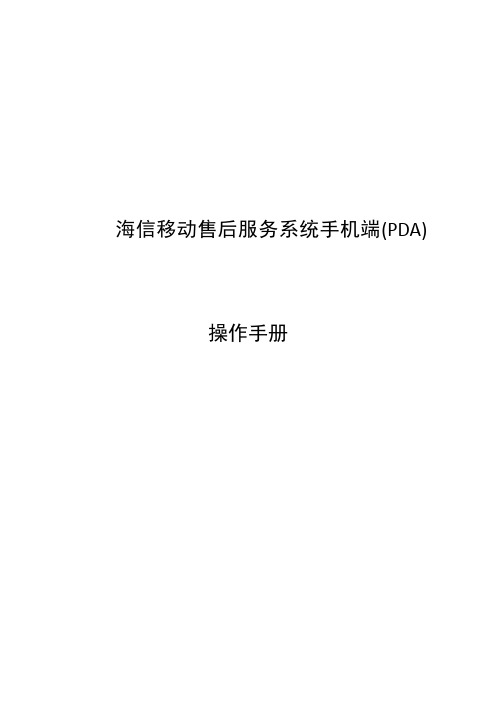
海信移动售后服务系统手机端(PDA)操作手册第一章功能目录第一章功能目录 (2)第二章操作指南 (3)1.系统登录 (3)2.工单管理 (3)3.工单实施 (5)第二章操作指南1.系统登录本模块功能包括:登录系统、软件更新、系统设置和关闭系统【登录系统】:打开手机,在桌面上有一个快捷方式“单击后即可打开登录界面. 用户可以输入用户名和密码,点击【登录】后即可登录系统【软件更新】:在登录界面点击菜单【】后,系统会自动更新软件。
如果有新的版本发布,系统会自动下载并提示安装。
如果没有新版本,系统会提示“当前软件已经是最新版”.【系统设置】:在登录界面点击菜单【】后,系统会打开系统设置界面。
修改“IP地址”和“端口”后点击【提交】即可。
提醒:未接收到通知切勿擅自修改,否则会影响系统的使用.【关闭系统】:在登录界面点击菜单【】或者按【返回键】即可完全关闭系统.【数据同步】:在登录界面点击菜单【】或者按【数据同步】即可做数据同步.注意:1. 登录系统之前必须确保,手机TF卡已经正确安装,手机CDMA卡已经正确安装. 打开登录界面后系统会自动连接网络,如果连接网络成功并且TF卡正确安装后,在手机的界面的右上角会出现如下图标:2. 如果用户需要保存账号和密码,需要将“记住用户名和密码”选项勾选中,登录成功后系统会自动记住本次登录的账号和密码,等到下次打开登录界面时会自动显示.3. 本系统如果想关闭当前界面返回到上一界面,直接点击手机键盘上的【返回键】即可.2.工单管理本模块功能包括:工单下载、工单实施、工单接收、工单拒收、修改密码和退出系统.【工单下载】:用户登录系统后会自动在工单列表中显示已经下载并且未结单的所有工单(如图2-1),点击菜单【】即可下载新工单或者与CRM同步已接收工单的状态.【工单接收】:在工单列表中选择一条工单后点击菜单【】即可接收工单 .如果需要同时接收多条工单,可以选择多条工单或者【全选】后再进行操作.【工单拒收】:在工单列表中选择一条工单后点击菜单【】即可显示更多的菜单 .点击【拒收工单】后显示拒收理由输入界面,选择一条拒收理由后点击【确定】即可完成工单拒收。
员工自助操作手册——外协
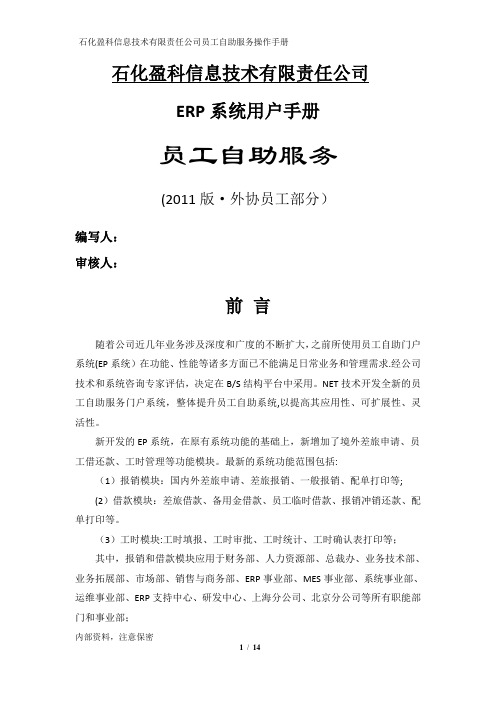
石化盈科信息技术有限责任公司ERP系统用户手册员工自助服务(2011版·外协员工部分)编写人:审核人:前言随着公司近几年业务涉及深度和广度的不断扩大,之前所使用员工自助门户系统(EP系统)在功能、性能等诸多方面已不能满足日常业务和管理需求.经公司技术和系统咨询专家评估,决定在B/S结构平台中采用。
NET技术开发全新的员工自助服务门户系统,整体提升员工自助系统,以提高其应用性、可扩展性、灵活性。
新开发的EP系统,在原有系统功能的基础上,新增加了境外差旅申请、员工借还款、工时管理等功能模块。
最新的系统功能范围包括:(1)报销模块:国内外差旅申请、差旅报销、一般报销、配单打印等;(2)借款模块:差旅借款、备用金借款、员工临时借款、报销冲销还款、配单打印等。
(3)工时模块:工时填报、工时审批、工时统计、工时确认表打印等;其中,报销和借款模块应用于财务部、人力资源部、总裁办、业务技术部、业务拓展部、市场部、销售与商务部、ERP事业部、MES事业部、系统事业部、运维事业部、ERP支持中心、研发中心、上海分公司、北京分公司等所有职能部门和事业部;工时模块应用于ERP事业部、MES事业部、系统事业部、运维事业部、ERP 支持中心、研发中心、上海分公司、北京分公司等所有发生项目工时的事业部.为了使公司员工能快速熟悉并熟练使用新EP系统,项目组针对系统各功能的基本操作,包括申请、审批、查看、修改等功能编写了此操作手册,希望对大家在实际操作中能有所帮助。
目前外协员工通过新门户系统可以进行报销及工时填报。
目录前言 (1)目录 (3)第一章.系统登录 (4)1.1修改HOSTS文件 (4)1.2登录员工自助服务门户 (4)1.3注意事项 (5)第二章。
差旅申请及报销 (6)2.1业务流程各步骤说明 (6)2。
3。
1。
差旅申请62。
3。
2.差旅报销申请 (8)2。
3.3.申请单据清单 (9)第三章。
一般报销申请 (10)3。
指南国家指南国家助学贷款申请管理系统用户
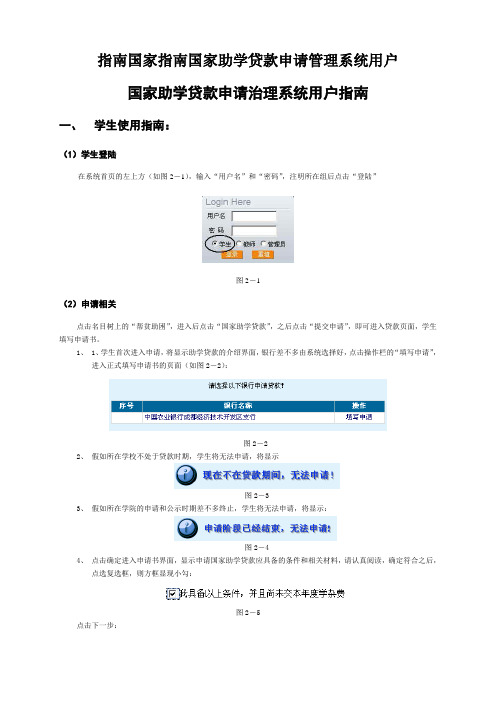
指南国家指南国家助学贷款申请管理系统用户国家助学贷款申请治理系统用户指南一、学生使用指南:(1)学生登陆在系统首页的左上方(如图2-1),输入“用户名”和“密码”,注明所在组后点击“登陆”图2-1(2)申请相关点击名目树上的“帮贫助困”,进入后点击“国家助学贷款”,之后点击“提交申请”,即可进入贷款页面,学生填写申请书。
1、1、学生首次进入申请,将显示助学贷款的介绍界面,银行差不多由系统选择好,点击操作栏的“填写申请”,进入正式填写申请书的页面(如图2-2):图2-22、假如所在学校不处于贷款时期,学生将无法申请,将显示图2-33、假如所在学院的申请和公示时期差不多终止,学生将无法申请,将显示:图2-44、点击确定进入申请书界面,显示申请国家助学贷款应具备的条件和相关材料,请认真阅读,确定符合之后,点选复选框,则方框显现小勾:图2-5点击下一步:图2-6正式填写国家助学贷款申请书。
请按照“申请书要包含的内容”认真填写申请书。
注意:由于服务器端用户的登陆信息会在二十分钟后丢失,网页为您提供一个17分钟倒计时器(如图2-5),时刻用完时会有弹出提示。
建议用户在文档编辑器如Word、记事本等编辑好申请书后复制至网页。
图2-75、填写后点击“下一步”按钮即可提交贷款申请书。
之后进入开始填写“国家助学贷款信息表”。
图2-8请对信息表的每一项进行真实的填写。
当鼠标点到一个填写框时,旁边会显现绿色背景的提示关心信息。
填写完一个框之后,若显现红色的提示,说明该项的填写有误,请对该项重新填写。
6、该页填写完毕,点击“下一页”显示,图2-9该页填写完毕,检查正确无误后,点击“储存提交”,则页面进入“国家助学贷款申请书”。
本次国家助学贷款申请书提交成功,则该页面上方显示(如图2-10):图2-107、现在,申请书的内容自动由系统显示在方框内。
您能够退出系统。
您能够对申请书的内容进行修改,之后在点击“下一步”,重复5-6的步骤。
电子税务局操作手册
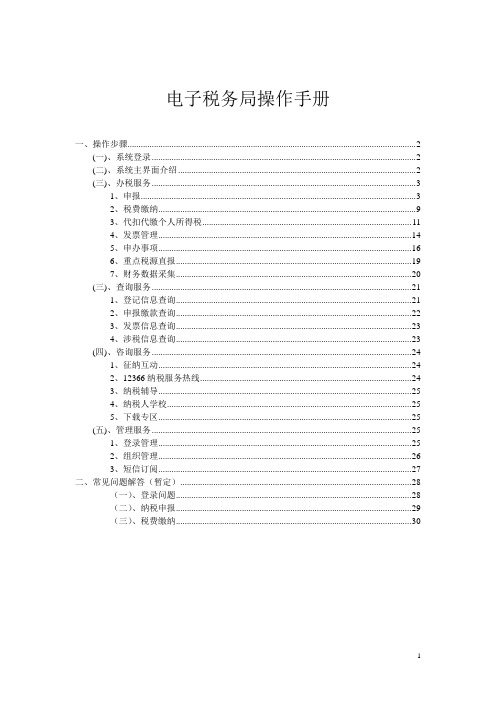
电子税务局操作手册一、操作步骤 (2)(一)、系统登录 (2)(二)、系统主界面介绍 (2)(三)、办税服务 (3)1、申报 (3)2、税费缴纳 (9)3、代扣代缴个人所得税 (11)4、发票管理 (14)5、申办事项 (16)6、重点税源直报 (19)7、财务数据采集 (20)(三)、查询服务 (21)1、登记信息查询 (21)2、申报缴款查询 (22)3、发票信息查询 (23)4、涉税信息查询 (23)(四)、咨询服务 (24)1、征纳互动 (24)2、12366纳税服务热线 (24)3、纳税辅导 (25)4、纳税人学校 (25)5、下载专区 (25)(五)、管理服务 (25)1、登录管理 (25)2、组织管理 (26)3、短信订阅 (27)二、常见问题解答(暂定) (28)(一)、登录问题 (28)(二)、纳税申报 (29)(三)、税费缴纳 (30)一、操作步骤(一)、系统登录目前系统提供三种登录方式:普通登录、证书登录和手机动态码登录(由于目前铜陵用户只使用证书登录,暂省略其余两种登录方式的介绍)。
打开网上申报系统后,点击“点击进入登录界面”,即进入登录界面,登录框如下图所示:输入纳税人识别号、用户编号、密码以及CA密码即可进入电子税务局系统。
●初始密码默认为88888888。
●首次登陆电子税务局,需要修改初始密码方能登陆。
●用户编码:默认的用户编号为0000,开通个税保护的纳税人,个税保护用户编号为9999。
●登录密码字母部分区分大小写。
(二)、系统主界面介绍成功登录系统后,将进入如下图所示主界面:主界面的左边为功能菜单区,通过菜单链接,可以到达指定功能页面。
右边为信息显示区域,主要显示您的基本信息、待办事项、提醒信息、公告信息、未申报信息以及未缴款信息,点击“更多”,可以查看到完整的对应信息,而通过点击“未申报信息”后的“申报”、“未缴款信息”后的“缴款”则可分别链接到申报、缴纳模块,方便您进行申报缴纳操作。
科研创新服务平台

科研创新服务平台-科研人员用户手册北京易普拉格科技股份有限公司2018-10目录1. 快速入门 (3)1.1. 常用操作 (3)1.1.1. 登录系统 (3)1.1.2. 完善个人信息 (3)1.1.3. 如何申报校级项目? (5)1.1.4. 如何登记项目? (7)1.1.5. 如果认领经费?(功能待上线) (9)1.1.6. 如何登记成果? (10)1.2. 其它操作 (13)1.2.1. 如何进行项目变更? (13)1.2.2. 如何提交项目中检材料? (15)1.2.3. 如何提交项目结项材料? (16)2. 常见问题 (18)2.1. 不能登录科研管理系统? (18)2.2. 不能登记我的项目? (18)2.3. 不能修改我的项目信息? (18)2.4. 不能认领经费? (19)2.5. 不能登记我的成果? (19)2.6. 不能修改我的成果信息? (19)1.快速入门1.1. 常用操作1.1.1.登录系统1)操作步骤第一步:打开浏览器(例如:IE 11、360安全浏览器);第二步:在浏览器的地址栏输入网址;第三步:输入统一身份认证的账号密码,点击登录,会进入到科研系统。
3)操作提示第一点:建议您使用IE浏览器11或者360安全浏览器最新版本;第二点:建议您将“科研平台访问地址”保存到收藏夹中;1.1.2.完善个人信息1)操作步骤第一步:登录科研系统;第二步:点击首页面右上角姓名,在下拉菜单中点击“个人资料”;第三步:完善/修改个人信息后,点击保存。
2)操作界面〈修改个人资料-01〉〈修改个人资料-02〉〈修改个人资料-03〉3)操作提示第一点:页面上标识红色*的字段为必须填写的内容;第二点:信息保存成功后,系统会给出提示,您可按提示进行下一步操作。
1.1.3.如何申报校级项目?1)操作步骤第一步:登录科研系统;第二步:点击“校级项目申报”,进入“申报列表”;第三步:选择“申报中”的申请计划,点击“申报”;第四步:填写完申报信息,点击保存。
广西商事登记全程电子化业务
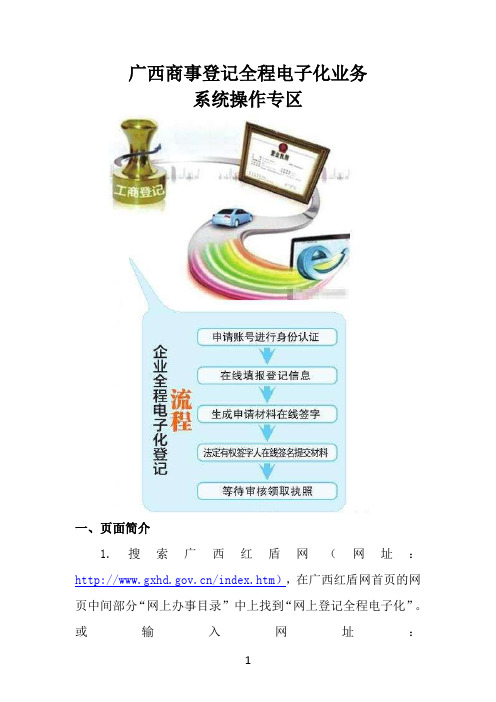
广西商事登记全程电子化业务系统操作专区一、页面简介1.搜索广西红盾网(网址:/index.htm),在广西红盾网首页的网页中间部分“网上办事目录”中上找到“网上登记全程电子化”。
或输入网址:http://121.31.62.56:30188/ICPSP/index.action,进入全程电子化首页。
2.申请人可以全程使用手机APP广西掌上工商(目前仅限安卓系统手机)进行申请,网页申请与手机APP申请都需要使用手机APP进行申请人身份认证。
请先扫以下二维码下载安装:3.在登记中需要用到的表和模板可以点击首页“表格下载”图标下载。
4.申请人可以通过点击“亮照查询”图标,输入企业名称和统一社会代码/注册号查找已成功设立的企业的电子营业执照。
二、新用户注册在登录界面上找到新用户注册,填写用户注册信息,点击提交即可。
三.用户登录填写用户注册时候的用户名/手机号和登录密码,获取并输入手机验证码,点击“登录”,进入到全程电子化业务系统首页中。
如果忘记密码,点击“忘记登录密码”,通过手机号或邮箱重置密码,重置后的密码会发送到您的手机或邮箱。
四、云证书申请(广西掌上工商)1.在全程电子化业务系统首页左侧找到“云证书申请”,证件类型选择“个人身份证”、实名验证方式选择“国家政务认证”,并且正确输入个人身份证号码和身份证有效期开始时间和结束时间,填写用于接受短信验证信息的手机号。
(注:如果身份证有效期开始日期和结束日填写错误,可能会提示验证失败,请务必仔细审核。
)2.扫码下载并且安装APP“广西掌上工商”。
安装完成后,打开“广西掌上工商”点击“扫码”,把电脑页面切换到扫码认证,然后进行扫码。
3.安装APP后登录。
(注:用户账号和全程电子化系统的用户账号一致。
)进入到信息确认界面后,点击“发送短信”,输入短信验证码。
4.扫描上传身份证正、反面并进入5秒的人像采集。
人脸采集完成后,设置证书密码。
(注:该密码在云签名认证中需要使用,如果忘记了密码需卸载“广西掌上工商”重新验证。
贵州单位社保申报缴纳流程

贵州单位社保申报缴纳流程一、申报前准备1. 登录平台:贵州省电子税务局社保费管理客户端(需下载安装)2. 核实职工信息:用人单位在办理申报前,应先核实是否有职工增减变化。
无职工增减变化的,可直接进行申报。
有职工减少的,应先到人社、医保部门办理减员业务,再进行申报。
有职工增加的,应先到人社、医保部门办理参保登记后,申报新增职工缴费工资,再进行申报。
3. 确认缴费工资:若用人单位已在人社、医保部门申报过年度缴费工资,且职工缴费工资、职工缴费人数未发生变化的,可直接进行申报。
若用人单位首次申报或变更职工缴费工资信息,需先通过贵州省电子税务局或社保费管理客户端的相应模块申报职工缴费工资。
二、申报流程1. 电子税务局申报流程:登录贵州省电子税务局后,选择“我要办税”-“税费申报及缴纳”-“社会保险费”-“单位社保费确认”。
点击“去申报”按钮,进入“社会保险费(单位缴费人)”界面。
系统展示应申报信息,点击“查看明细”按钮可以查看职工应缴费额等明细信息。
核对无误后,勾选需申报的应缴费信息,点击“下一步”按钮,系统弹出提示框,点击“申报”按钮提交申报。
2. 社保费管理客户端申报流程:登录社保费管理客户端后,选择“社保费申报”-“日常申报”模块。
点击“刷新”按钮,系统展示用人单位应申报信息。
点击缴费人数栏下方数字,可查看职工的应缴费额等明细信息。
核对无误后,勾选需申报的应缴费信息,点击“提交申报”按钮,系统弹出提示信息,点击“确定”按钮。
系统弹出申报确认提示框,点击“立即提交”按钮提交申报。
三、申报后确认1. 查询申报结果:提交申报后,可通过贵州省电子税务局或社保费管理客户端的相应模块查询申报结果。
若申报成功,系统会显示申报成功的提示信息。
若申报失败,可查看申报失败的原因,并根据提示信息进行修改后重新申报。
2. 缴纳社会保险费:申报成功后,用人单位需及时缴纳社会保险费。
贵州省电子税务局提供了“三方协议缴款”和“银行端查询缴款”两种缴款方式供用人单位选择。
关于2018年上半年高等学校教师资格认定工作的通知
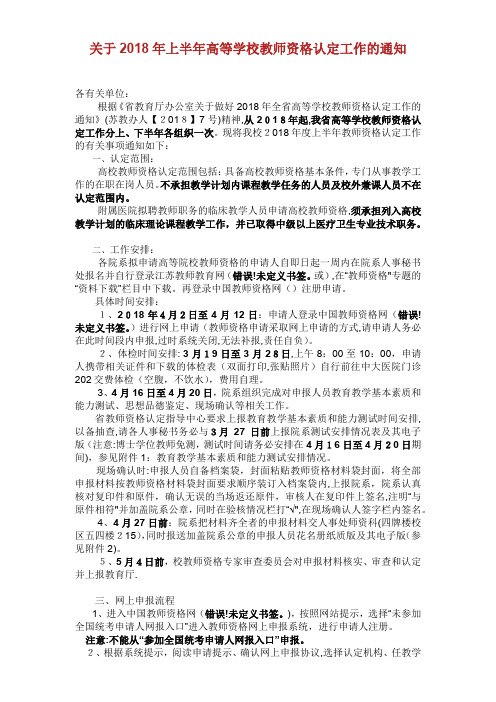
关于2018年上半年高等学校教师资格认定工作的通知各有关单位:根据《省教育厅办公室关于做好2018年全省高等学校教师资格认定工作的通知》(苏教办人【2018】7号)精神,从2018年起,我省高等学校教师资格认定工作分上、下半年各组织一次。
现将我校2018年度上半年教师资格认定工作的有关事项通知如下:一、认定范围:高校教师资格认定范围包括:具备高校教师资格基本条件,专门从事教学工作的在职在岗人员。
不承担教学计划内课程教学任务的人员及校外兼课人员不在认定范围内。
附属医院拟聘教师职务的临床教学人员申请高校教师资格,须承担列入高校教学计划的临床理论课程教学工作,并已取得中级以上医疗卫生专业技术职务。
二、工作安排:各院系拟申请高等院校教师资格的申请人自即日起一周内在院系人事秘书处报名并自行登录江苏教师教育网(错误!未定义书签。
或),在“教师资格"专题的“资料下载”栏目中下载。
再登录中国教师资格网()注册申请。
具体时间安排:1、2018年4月2日至4月12日:申请人登录中国教师资格网(错误!未定义书签。
)进行网上申请(教师资格申请采取网上申请的方式,请申请人务必在此时间段内申报,过时系统关闭,无法补报,责任自负)。
2、体检时间安排:3月19日至3月28日,上午8:00至10:00,申请人携带相关证件和下载的体检表(双面打印,张贴照片)自行前往中大医院门诊202交费体检(空腹,不饮水),费用自理。
3、4月16日至4月20日,院系组织完成对申报人员教育教学基本素质和能力测试、思想品德鉴定、现场确认等相关工作。
省教师资格认定指导中心要求上报教育教学基本素质和能力测试时间安排,以备抽查,请各人事秘书务必与3月27日前上报院系测试安排情况表及其电子版(注意:博士学位教师免测,测试时间请务必安排在4月16日至4月20日期间),参见附件1:教育教学基本素质和能力测试安排情况。
现场确认时:申报人员自备档案袋,封面粘贴教师资格材料袋封面,将全部申报材料按教师资格材料袋封面要求顺序装订入档案袋内,上报院系,院系认真核对复印件和原件,确认无误的当场返还原件,审核人在复印件上签名,注明“与原件相符"并加盖院系公章,同时在验核情况栏打“√",在现场确认人签字栏内签名。
计划生育服务手册网上申办系统用户手册-外网

用户说明一、浏览器配置浏览器配置要求:1、IE7.0及以上;2、安全设置里增加受信任站点,设置允许Active控件。
浏览器配置方法:1、(1)打开IE浏览器;(2)点击菜单栏中的“工具”选项;(3)选择“Internet选项”一栏;(4)在弹出的“Internet选项”对话框中点击“安全”页;(5)点击“可信站点”图标(带绿色小勾);(6)点击“站点”按钮,弹出的“可信站点”对话框;(7)将“对该区域中的所有站点要求服务器验证(https:)(s)”栏目前方框中的对勾或黑点去掉(点击方框即可实现);(8)在“将该网站添加到区域”栏目下的文本框中输入您所登录的站点:例如http://172.26.0.32,点击旁边的“添加”按钮;(9)点击右下角的“关闭”按钮,返回“Internet选项”对话框;(10)重新启动浏览器登陆系统。
2.(1)打开IE浏览器;(2)点击菜单栏中的“工具”选项;(3)选择“Internet选项”一栏;(4)在弹出的“Internet选项”对话框中点击“安全”页;(5)点击“Internet”图标(带类似于地球的图片);(6)点击“自定义级别”按钮,弹出的“安全设置-Internet区域”对话框;(7)将ActiveX控件和插件下的“ActiveX控件自动提示”、“对标记为可安全执行脚本“运行ActiveX 的ActiveX控件执行脚本*”、“二进制和脚本行为”、“下载已签名的ActiveX控件”控件和插件”这五个选项选择为“启用”;(8)将ActiveX控件和插件下的“对未标记为可安全脚本的ActiveX控件初始化并执行脚本”、“下载未签名的ActiveX控件”选择为“提示”;(9)点击右下角的“确定”按钮,返回“Internet选项”对话框;(10)重新启动浏览器登陆系统。
二、办证申请登陆互联网办证首页,浏览《山东省计划生育服务手册》网上申办须知(试行版)内容,然后点击最下方的我已阅读并理解:进入办理页面,点击“办证申请”:进入办证申请主页面,主页面如下图所示:点击左边菜单栏的“办证填表”:然后在右边的页面输入您的信息:说明:在下个页面提交信息后,填写的姓名和身份证号不能修改星花标红的都是必填的,出生日期会根据身份证号自动生成结婚日期和户口性质根据提示选择生成如果是单位或人才市场集体户口选择集体户“是”选项,家庭户口的选择“否”户籍地和现居住地的填写:点击“选择”:在新页面内选择您的具体信息,选择完后点击“确定Enter”:位:说明:受理单位一般有“女方户籍地”,“女方现居地”,“男方户籍地”。
